Видалення записів про автозавантаженні
Багато хто, особливо відомі програми, записують в реєстр гілки, пов’язані з власної завантаженням, проведенням оновлень, або іншими подібними діями при запуску ОС. Користувач має можливість видалення подібних записів.
Крок 1. Використовуючи наведений вище спосіб, розкрити розділ до папки HKEY_LOCAL_MACHINESOFTWARE Microsoft Windows Current Version Run.
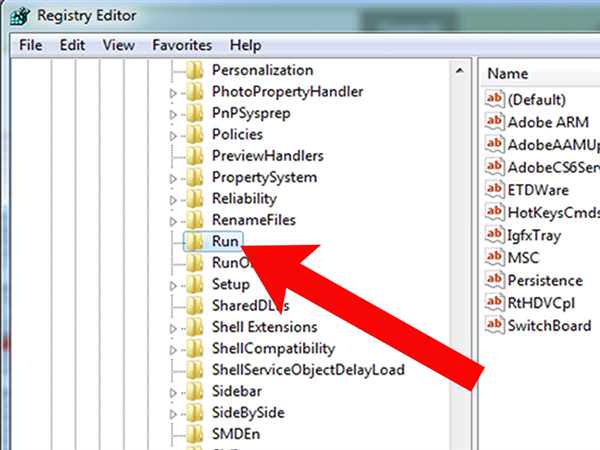
Розкриваємо розділ до папки HKEY_LOCAL_MACHINESOFTWARE Microsoft Windows Current Version Run
Крок 2. Знайти необхідні дані праворуч. Це ярлики деяких запускаються файлів в автозавантаженні.
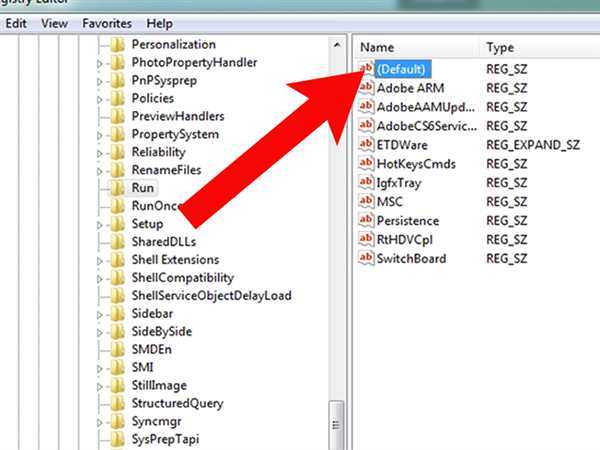
Знаходимо необхідні дані праворуч
Якщо відомостей про належність записів певною програмою у користувача немає, або невідомо конкретне їх значення, можна пошукати ці дані в Інтернеті, наприклад, Google, або використовувати спеціальний сайт Process Library, розташований за адресою http://www.processlibrary.com/en/.
Крок 3. Для пошуку Process Library потрібного набрати потрібне значення в пошуковій формі, розташованої праворуч і натиснути на кнопку «Search». Система видасть необхідну інформацію.
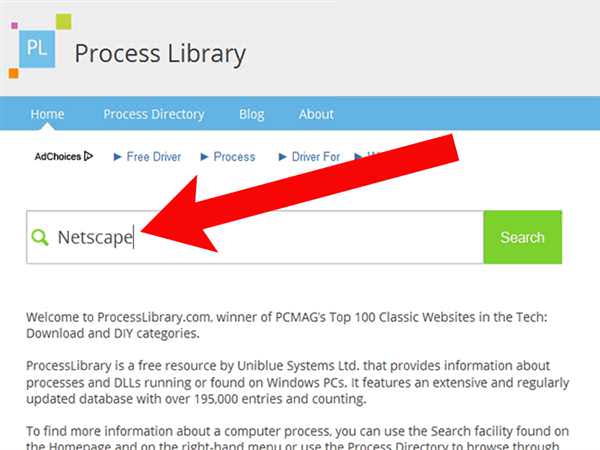
Набираємо необхідне значення в пошуковій формі
Крок 4. Виділити необхідні значення мишею і натиснути кнопку «Del» для видалення.
Довідка! Якщо необхідно виділити одночасно кілька блоків інформації для видалення, потрібно натиснути клавіші «Shift» або «Ctrl» на клавіатурі, одночасно вибравши мишею видаляються записи.
Крок 5. Відкрити гілку до папки: HKEY_CURRENT_USERSOFTWAREMicrosoftwindowscurrentversionrun, і повторити необхідні дії.
Довідка! Програми з загальним доступом записують відомості про себе в HKEY_LOCAL_MACHINE, а всі інші – HKEY_CURRENT_USER.
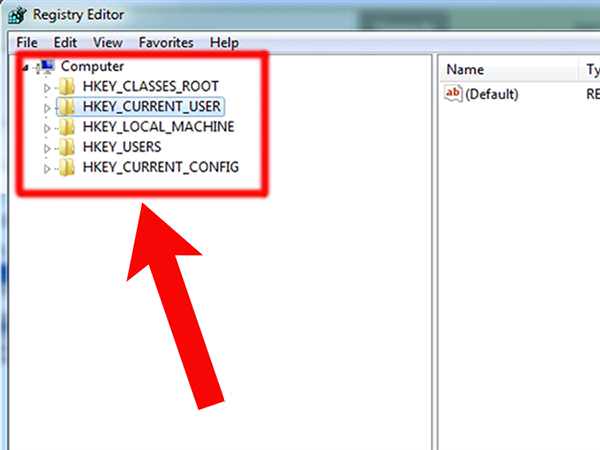
Всі інші програми записують відомості HKEY_CURRENT_USER
Крок 6. Після завершення очищення вийти з редактора, натиснувши «File» («Файл») – «Вихід» («Exit»).
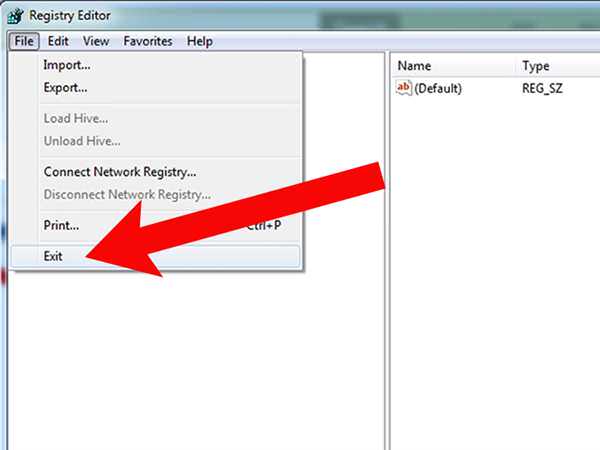
Виходимо з редактора, натискаючи «Файл» і «Вихід»






